応募に関するご相談
どこの事務所が自分に合うのか分からない。
そんな時は・・
まずは、LINEでご相談
豊富な業界情報をもとに、あなたにあった活動先をご案内します。


現在人気のライブ配信アプリの一つである「17LIVE (イチナナ) 」
配信をはじめてみたはいいものの、
などとお悩みの方はいませんか?
そんな悩みを抱えるライバーのために、今回は17LIVEの使い方や仕組みを、実際の配信画面を使いながらご説明していきます!
基本的なやり方から、重要な機能の使いこなし方まで解説しましたので、ぜひ参考にしてみてください!



LIVESTAR
信頼性と充実サポートでTOPライバーを目指すなら、avexグループ企業のLIVESTARが最適!
詳しくはこちら


NEXT WAVE
8000人以上の所属ライバー!BIGO LIVEと連携で1位獲得、新人イベントでの好成績!
詳しくはこちら


LIVEwith
前田敦子さんがアンバサダーの国内最大級ライバー事務所。 幅広い配信アプリ対応に加え、報酬即日支払いも可能!
詳しくはこちら


321 Inc
100%還元率、オリジナルイベント、注目の「ゆうこす」さん立ち上げの特徴的なライバー事務所!
詳しくはこちら
目次
全世界5000万ユーザー!誰もが気軽にライブ配信を楽しめるプラットフォーム「17LIVE」。

全世界5000万ユーザー!誰もが気軽にライブ配信を楽しめるプラットフォーム「17LIVE」。
歌・パフォーマンス・雑談・ゲームなど、好きなこと、話してみたいこと、好きな時間に好きな場所からライブ配信を通じて楽しむことができます。
配信者の中には、GACKTやDJ KOOなどの人気のアーティストやアイドルの17LIVEだけでしか見ることのできないライブ配信もあります。
2015年に台湾にて創業し、2017年に日本でのサービスを始め、拠点も東京・北京・香港・台北・ニューデリー・ロサンゼルスと広がり現在は全154カ国に展開している。
世界中で愛されるライブ配信アプリ、それが17LIVEなわけです。日本でもAKB48やGACKT,DJ KOOなどが配信をし、最も注目を集めているアプリです。
2017年6月に「17Media Japan」として設立、17LIVEの運営を行っていました。
グローバルでのブランディング戦略と開発の一環として、2020年10月に社名を「17LIVE株式会社」に変更しました。そして、2021年9月にまた呼称の変更をしました。次で解説します。
2021年9月、日本では「イチナナライブ」、台湾では「イーチーライブ」、アメリカでは「LIVIT(リビット)」と地域によって異なる社名の呼称を「17LIVE(ワンセブンライブ)株式会社」に統一し、グローバルブランドとしてのポジションを明確にしました。それに伴い、ライブ配信プラットフォームも「17LIVE(ワンセブンライブ)」に変更となり、ロゴも新しく生まれ変わりました。
旧ロゴ
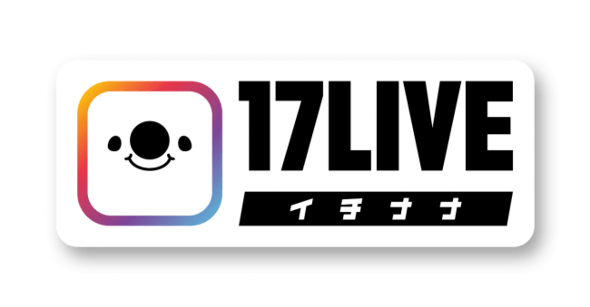
新ロゴ

2021年末に17LIVE株式会社を台湾から日本に移管することになりました。
日本発のグローバル会社として、経営の拠点となる本社を日本にし、各地域への事業展開のスピード化と組織のさらなる活性化をはかります。
まずは17LIVEで配信を開始するまでの流れや注意点を、実際の画面を見ながら解説していきます!
まずは配信の種類を選びましょう。
画面の下にある「+」のマークをタップします。
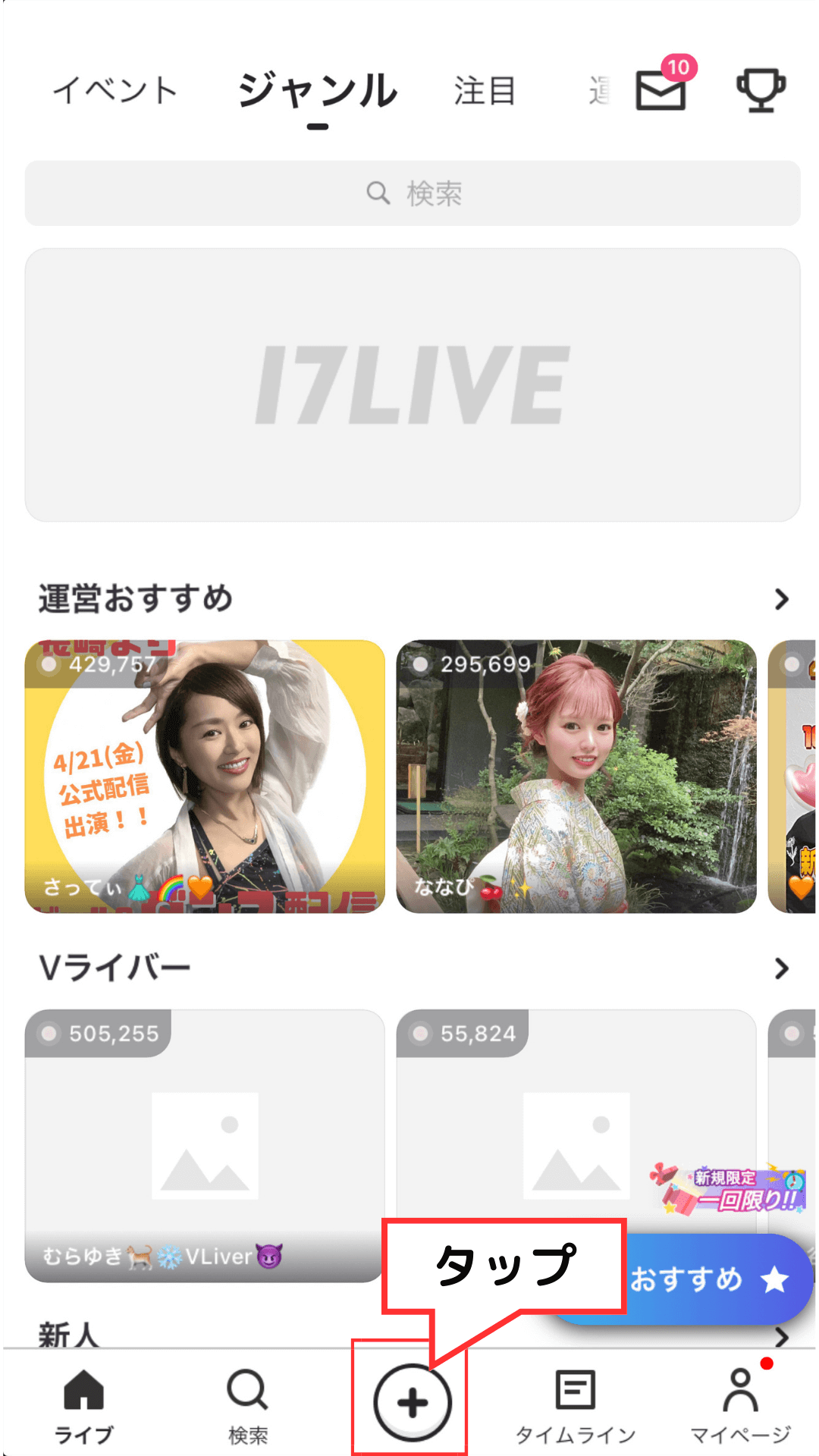
タップすると配信の画面になります。
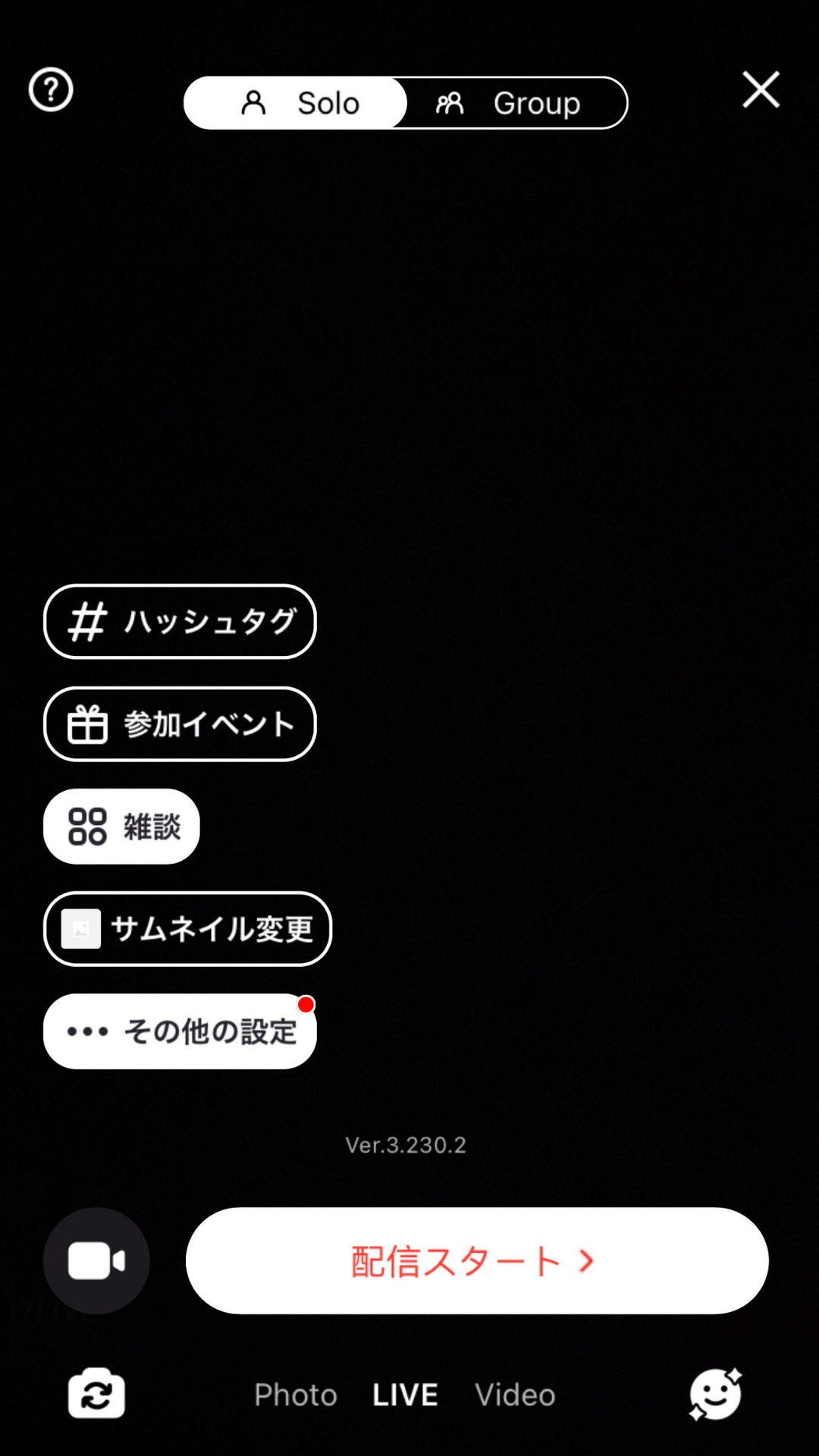
画面下に3つの項目が表示されます。
配信をする場合は [LIVE] をタップしましょう。
[LIVE] 以外の [Photo・Video] は、インスタグラムの投稿のように使える機能で、下記のように自身のプロフィールの下側に固定で表示さます。左から順にPhoto・Videoとなっています。

次に、それぞれの機能について詳しく解説します!
写真と文章を投稿できる機能です。日常での出来事や、その日の配信のこと、イベントの結果などを載せるライバーが多いです。
端末に保存している、5秒から60秒以内の動画を投稿することができる機能です。またショートムービーはリスナーの検索ページにオススメ(レコメンド)として表示されるため、そこから見つけて配信を見に来てくれることもあります。
ラジオ配信は、ラジオ配信の機能があるというわけではなく、カメラ機能をオフにして、音声のみを配信するという形です。
ラジオ配信として配信者が画面に映らないようにするには、カメラを隠す・インアウトなどでカメラに向きを切り替え定位置に固定するなどで、配信者が映らないように工夫する必要があります。
なお、ラジオ配信を行う場合には、配信機能にある「ルームデコ」を使い、「ラジオ配信中」などとコメントを表示することで視聴者にラジオ配信であることを伝えてください。
17LIVEでは、2021年1月14日からそれまで禁止されていたラジオ配信が解禁されました。他にも解禁されたことがあるので、改めてOKなこと、NGなことを記します。
OK
NG
また、同日に飲酒配信が解禁になりました。
飲酒配信でOKなこと、 NGなことは以下の通りです。
OK
NG
そのほか17LIVEが定める配信ルールの違反はダメです。
配信禁止行為・ガイドラインを遵守して、安心して楽しめる配信にしましょう!
[LIVE]を選んだら、続いて
をそれぞれ設定しましょう。
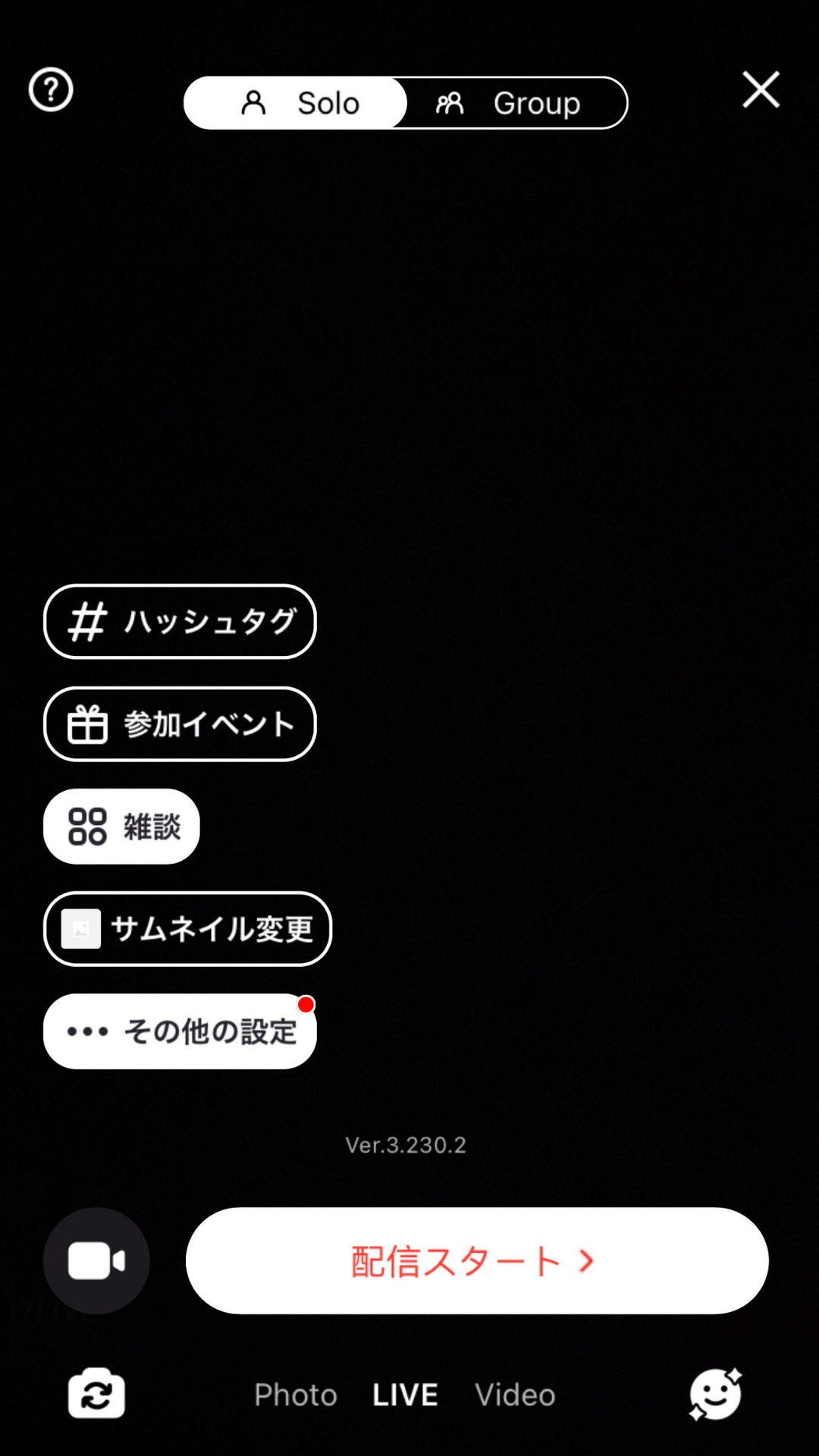
タイトルとハッシュタグは、一目見てリスナーさんが興味を持ってくれるようなものをつけられると良いでしょう。
タイトルは自分で自由に入力できますが、ハッシュタグはいくつかの候補から選ぶまたは自分で最大2個まで追加する形式となっています。自分をアピールできるものを選びましょう!
カテゴリーは
などから1つだけ選ぶものとなっています。リスナーが視聴を開始する時は、カテゴリーごとに分けられているところからライバーを選ぶことになるので、しっかりと自分に合ったカテゴリーを選びましょう。
しかし、初心者の方はレベルが30になるまでは、配信スタイルに関わらず配信キャリア(初配信、ビギナーなど)を推奨します。カテゴリー内で上位表示を狙いやすく、たくさんの人に見てもらえるチャンスが増えるからです。
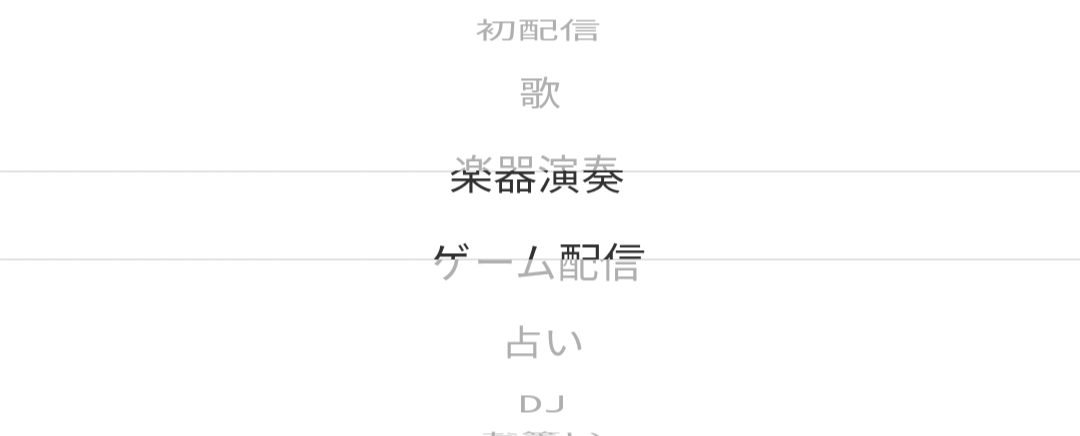
イベントは、[公式イベント]と[マイイベント]の2つがあります。この配信前の画面で選ぶことで、イベントに参加することができます。参加するメリットや、どういったものに参加したらいいのかは、後ほど詳しく紹介します!
フォロワー限定コメントとは、その名の通りフォロワーしかコメントができないようにすることができる機能です。また、フォローしてから何分後(0~10分の間で)にコメントを可能とするか設定することも可能です。
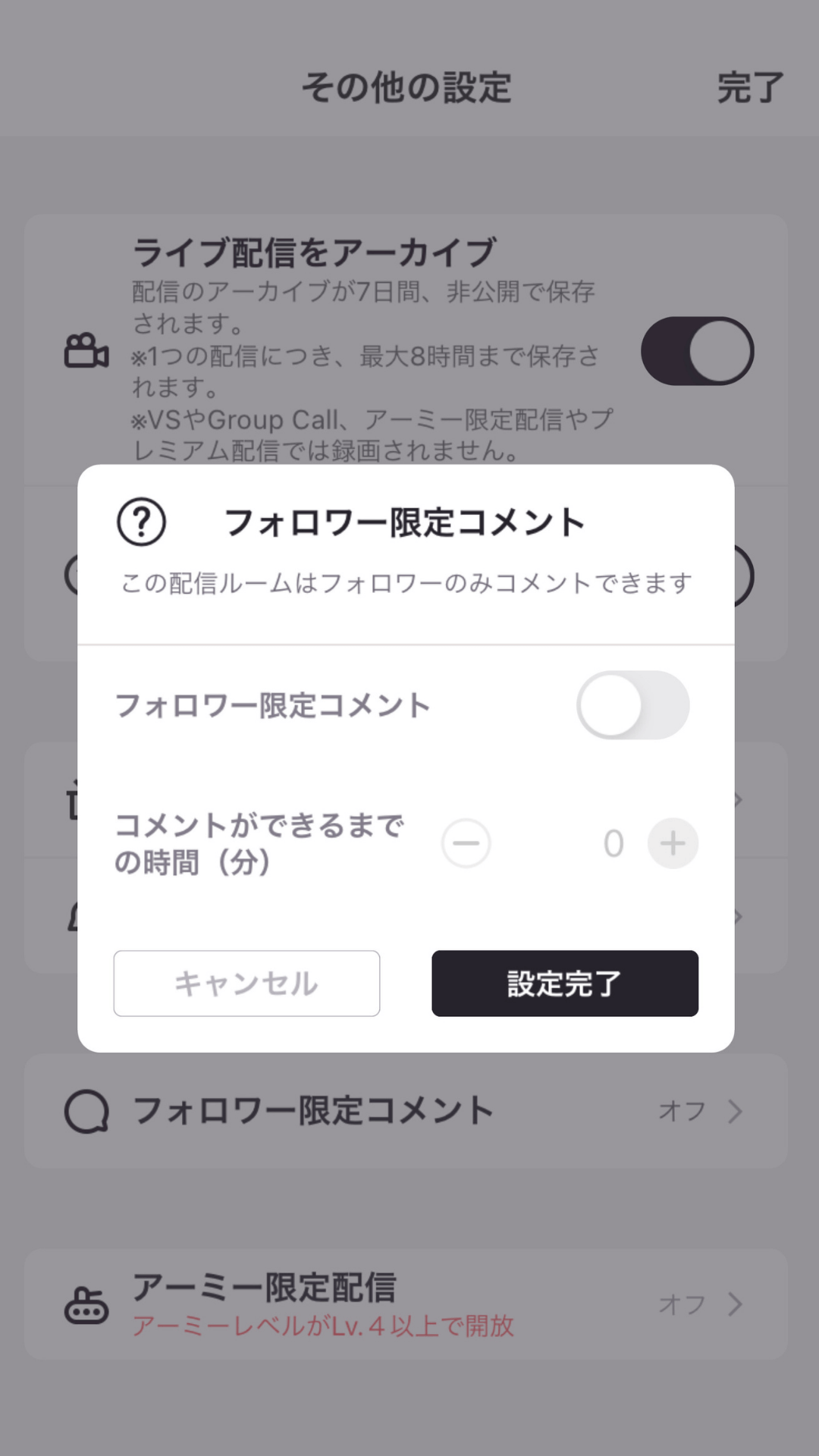
配信画面上部にある、SoloまたはGroupを選ぶことができます。
Soloは、通常の1人で配信する場合に選びます。
GroupとはGroup Callのことで、最大9名まで参加可能な無料グループ通話機能のことです。
配信開始時に選択する方法と、通常配信からGroup Callへ切り替える方法で開始することが可能です。
続いてはフィルターの紹介をします。17LIVEでは、他のアプリと比べても豊富な種類美白フィルターやスタンプ、加工などが使えます。
配信前の設定画面にて、画面上部のビューティーアイコンをタップしましょう。すると下の画像のように、それぞれ十数種類以上のスタンプ・ビューティー・フィルターが利用できます!
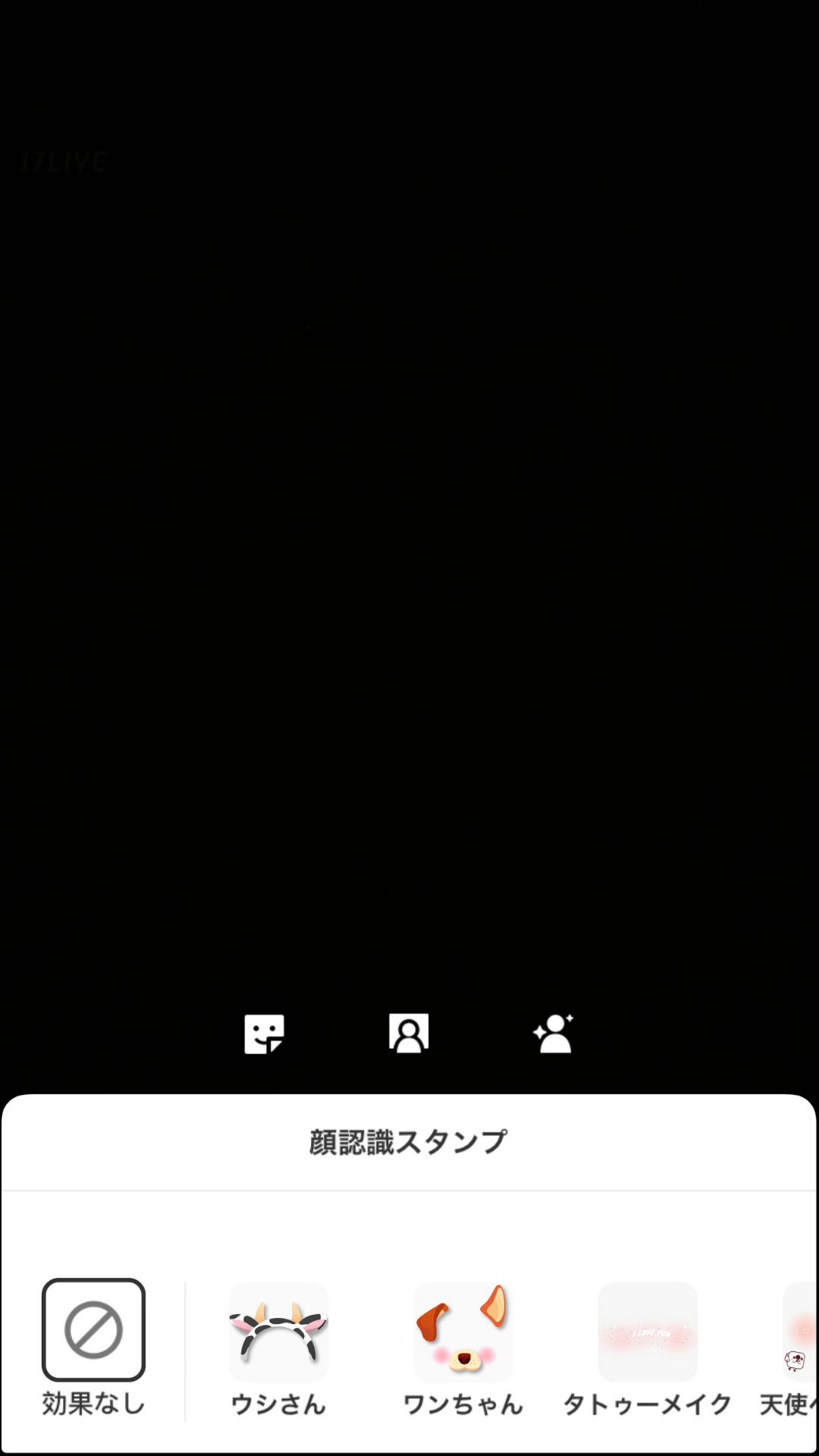
これだけ多くの加工から自分にあったものを選べるのは、17LIVEならではの魅力ですね!
17LIVEで、スマホゲームなどを気軽に配信したいという場合はミラーリング配信を使うと良いでしょう!
ミラーリング配信とは、スマートフォンに表⽰されている画⾯を全てそのまま配信できる機能です。スマートフォン⽤アプリゲームのプレイ画⾯などを、PCやキャプチャーボードを使わずに配信することができます。
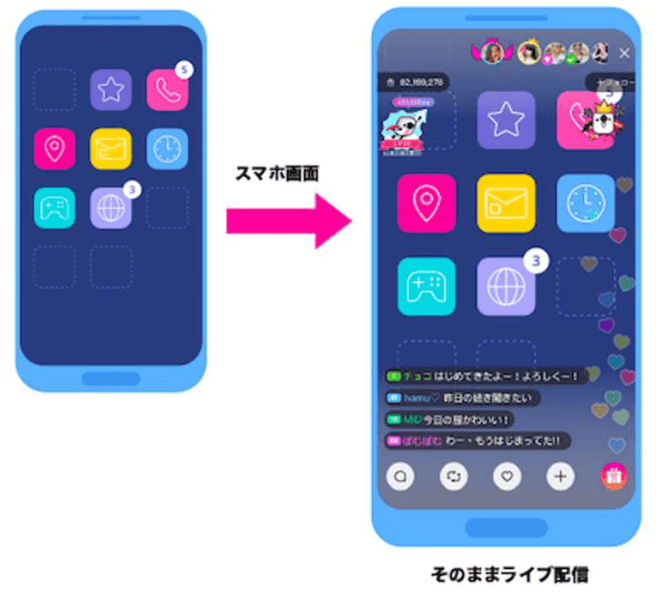
ミラーリング配信にはいくつか事前の準備が必要なので、詳しくはこちらの公式発表をご覧ください。
それでは、17LIVEで実際に配信している時の、画面上の機能の使い方を説明していきます!
「pokeのやり方がわからない…」「画面にアイコンがあるけど使い方がわからない…」という方は必見です!
Pokeのやり方はとても簡単です!
画面上部のリスナー一覧から、Pokeしたい人をタップ ➡ プロフィールを開く ➡ [Poke]をタップ
これだけでPokeは完了です!
簡単にできる上に、とても役に立つ機能なので、どのように使えば良いかや、「Poke返し」「一括Poke」などの関連用語に関して、後ほど詳細に説明します!
配信しながら、コメントをしたいという方は吹き出しのアイコンをタップしてください。
するとメッセージ入力画面から、自由にコメントをすることができます。
画面収録をしたい場合は、上記画像の左から2番目のボタンを押すと、配信中に自分の配信画面を録画することができます。ライブ録画可能な時間は15秒〜180秒以内です。
(この時間制限はアップデートの状況によって異なることがあります。)
左から3つ目のカップケーキのアイコンを押すと、このようにリスナーさんからもらったエールを確認することができます。ファンとして定着してもらうためにも、誰からエールをもらったか、しっかりと覚えておきましょう!
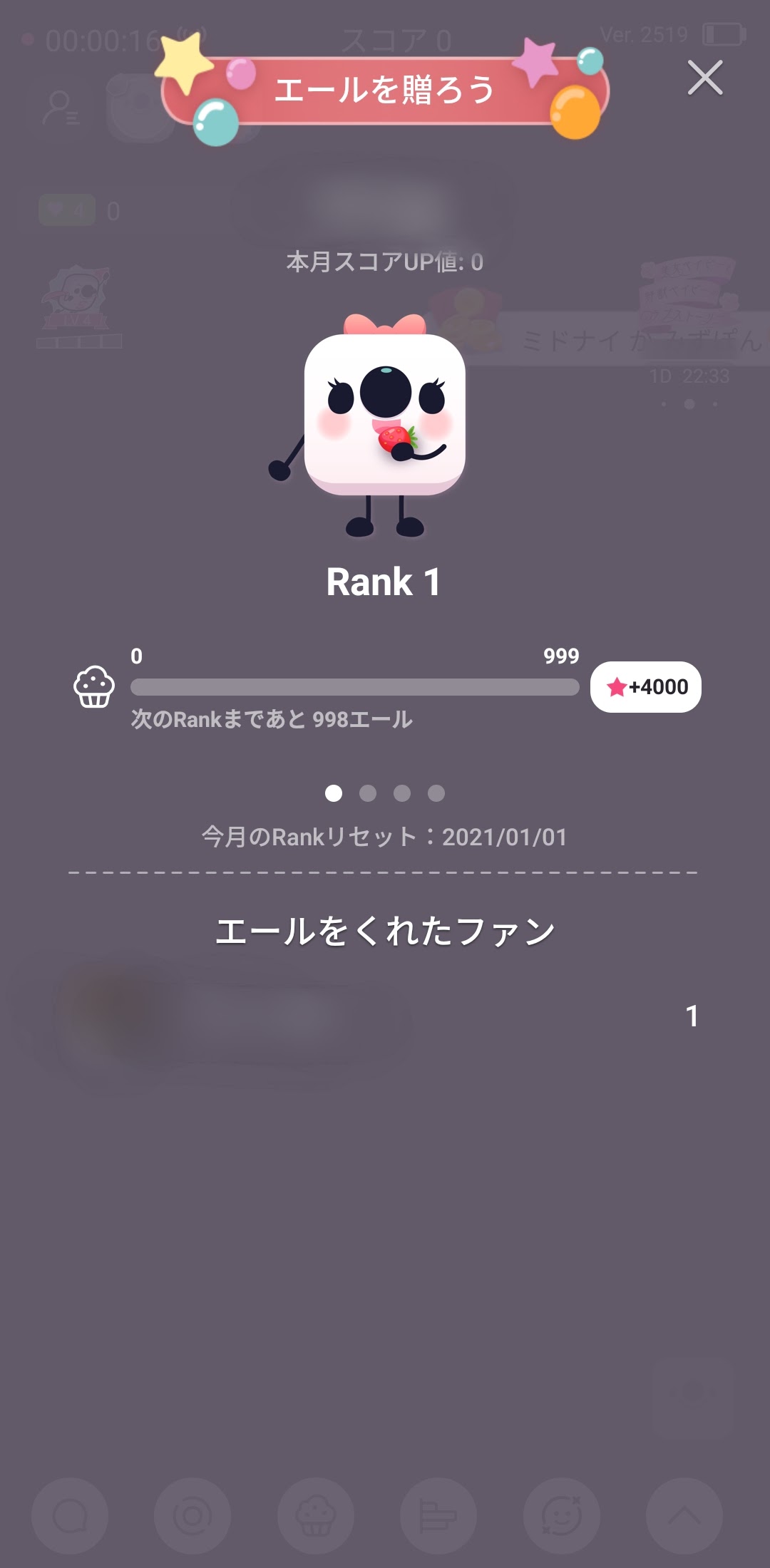
配信中に投票を取りたい場合は、グラフのマークをタップして投票の機能を使ってみましょう!
投票の内容は、このようにテーマから選ぶこともできますし、オリジナルで設定することもできます。(最大20文字)投票締め切り時間や、1票あたりの消費コインを設定することもできます。
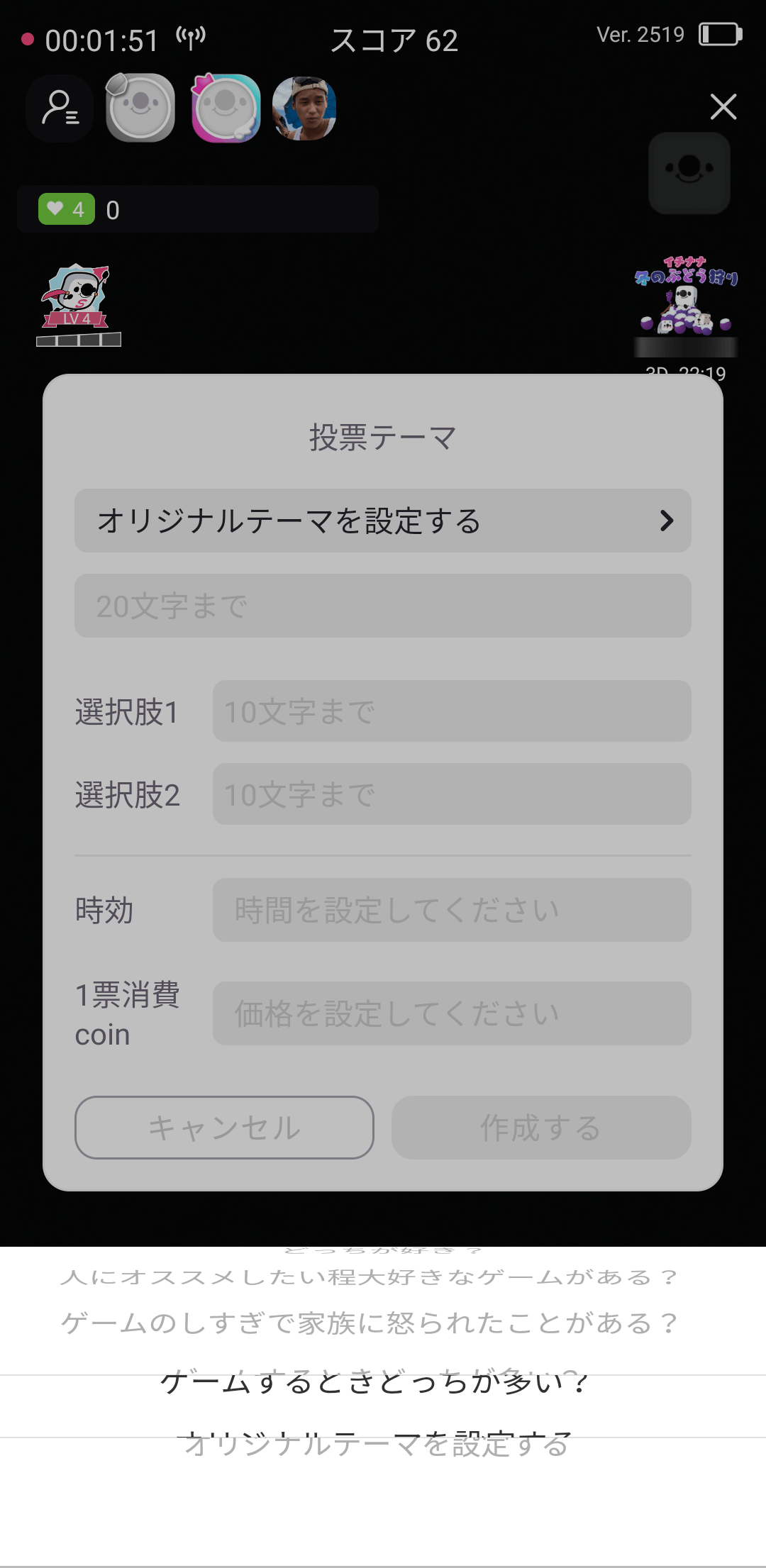
右から2番目のにっこりマークは、フィルターです。
先程述べたように配信前にフィルターを設定することが出来ますが、ここから配信中にフィルターを切り替えることも出来ます。その時の気分や映りに合わせてフィルターを調整できます!
一番右の屋根型のマークは、「その他」の機能で、タップすると以下のメニューが表示されます。
この中でも、特に意味がわかりづらいものを解説していきます!
にっこりマークのアイコンは、デコレーションステッカー、略してデコステッカーです。3種類の絵柄から選んで文字をいれると、その文字入りのスタンプが画面に表示されます。
途中から遊びに来たリスナーにも、メッセージなどを伝えることが出来ます。また自由に動かして配置することができます。
待機モードとは、最大で5分間、配信中でも休憩がとれる機能です。「一瞬席を外したいけど配信を閉じたくはない!」などという場合に使えます。下の画像のように待機モードを使うと、打ち込んだ文字と残り時間が表示されます!
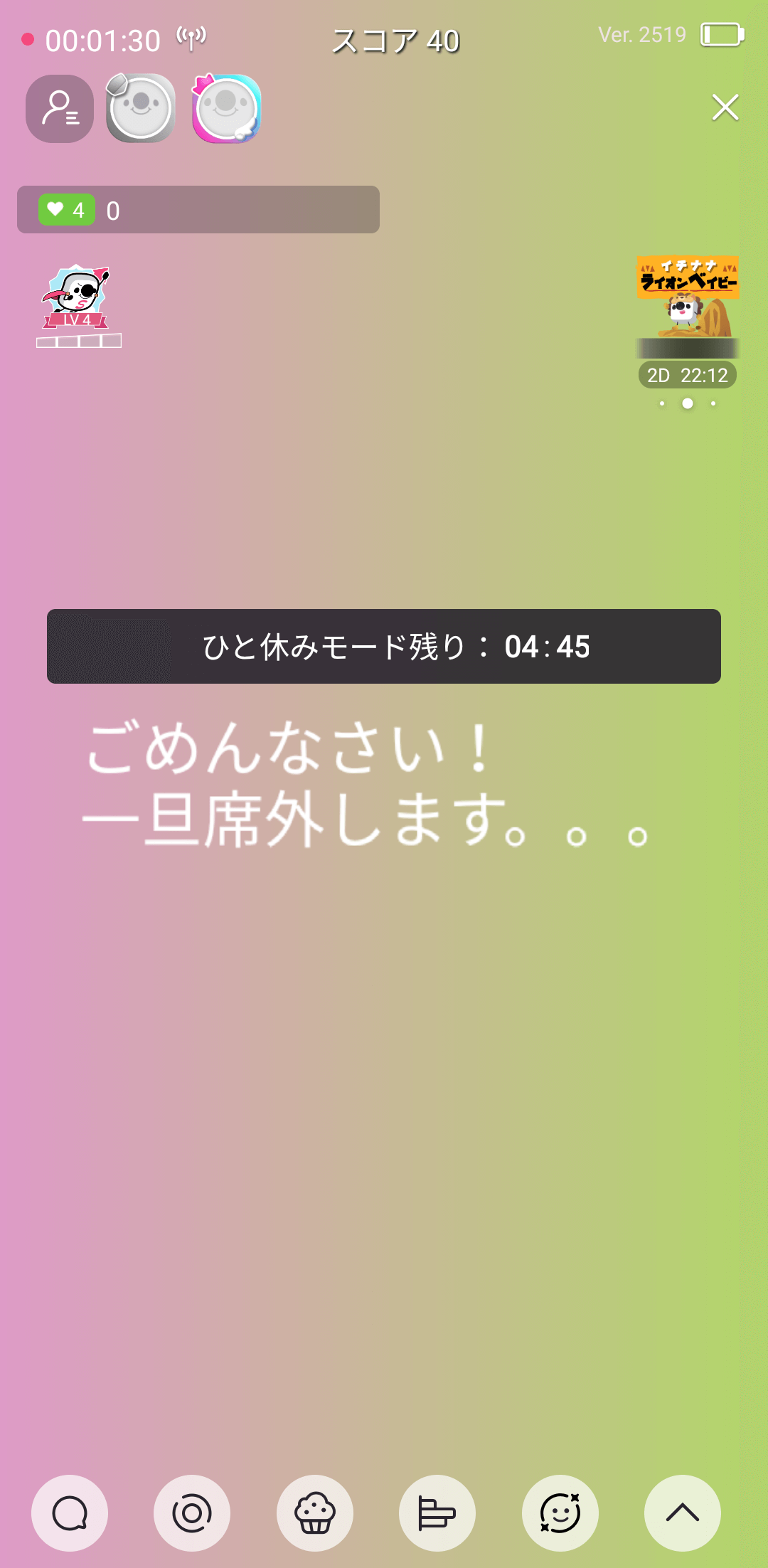
そもそも「Poke(ポーク)」とは英語で「つっつく」「ちょっかいを出す」という意味になります。
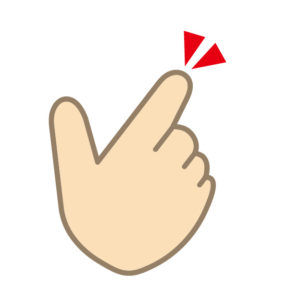
17LIVEでのPokeとは、ライバーがリスナーに送る軽い挨拶のようなものです。ライバーがPokeするというのは、「こんにちは!」「来てくれてありがとう!」というような軽いコミュニケーションをとっているのと同じです。
基本的には軽いコミュニケーションをしたいときです。
例えば、リスナーさんが来てくれたとき、「こんにちは」や「来てくれてありがとう」という意味でPokeしたり、いいねやコメント、フォローをくれたときに「ありがとう!」という意味で送ったりと、気軽なコミュニケーションをしたいときに送りましょう。
長時間視聴してくれているのに、何もアクションを起こさないリスナーに対して、Pokeを送ることで話すきっかけを作るというような使い方をしているライバーもいます。

Pokeのやり方はとても簡単です!
そしてPokeには、複数のリスナーに一斉にPokeを送る「一括Poke」という機能もあります。これはライバーさんが今見ているリスナーさん全員にボタン一つで一斉にPokeができる機能です。
リスナーはライバーに自分からPokeすることはできませんが、ライバーがくれた時にはPokeを返すことができ、これを「Poke返し」といいます。
Pokeが来た際に、リスナーは
から反応を選ぶことになります。Pokeを送るのは、フォロワーを増やすためにも有効そうですね!
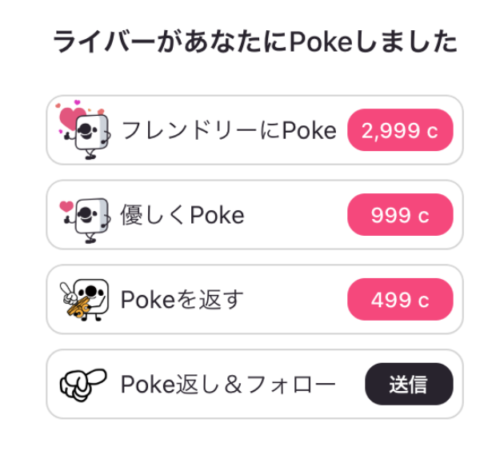
17LIVEでは、毎月20~30個ほどの公式イベントが開催されています。
公式イベントとは、他のイベント参加ライバーとテーマにそってポイントを競い合うものです。上位に入賞することによって雑誌やメディアの出演権が獲得できたり、限定グッズや景品をもらうことができます。
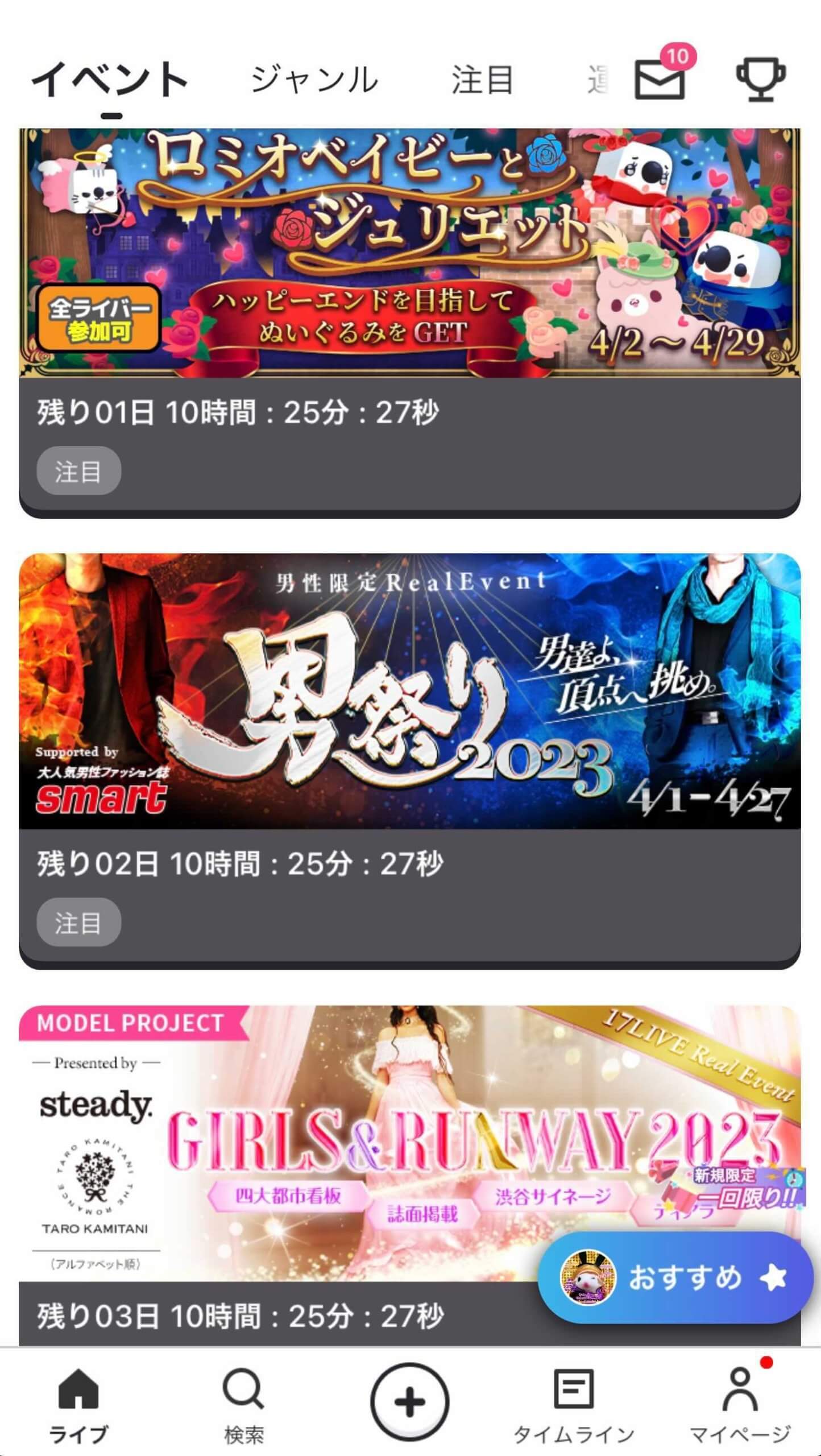
イベントと一口に言っても、「公式イベント」と「マイイベント」があります。
公式イベントとは、17LIVEの運営がライバー向けに開催し、ライバー同士が順位を競うものです。
一方、マイイベントとは、ライバーがリスナーに向けに開催し、その配信枠内のリスナー同士が順位を競うものです。マイイベントでは、ランキング上位者にはサインなどライバー独自のプレゼントや賞品などの特典を送ることが多いです。
また、マイイベントでは以下の項目を設定出来ます。

公式イベントで入賞することによって、モデルや広告への出演を始め、様々な有名になる機会が得られます。
しかし公式イベント参加のメリットはそれだけではありません。たとえ入賞できなくても、公式イベントに挑戦する過程を通してリスナーのファンの方とより絆を深めることができます。頑張って挑戦したイベントが終わった後には、リスナーとファンとの仲がより深まります、
さらに17LIVEの公式イベントは、レベル別になっているものもあるので、初心者(~Lv.30)のみを対象にしているイベントもあります。初心者だからといって遠慮せずに今すぐ参加してみましょう!
初心者ライバーが最初に参加すべきイベントはこちらの2つです。
月の前半に開催される「新人ライバーの進撃」と月の後半に開催される「巻き起こせ!新人ライバーの疾風!」です。

これらは共にLv.30以下のライバーしか参加できないようになっているため、新人ライバーにとってはトップライバーへの登竜門として知られています。
「何かイベントに参加したい」と考えてる方はまずこの2つに参加しましょう!!
使い方でよくある質問を紹介します!
お使いのスマートフォンの設定で、カメラがオフ設定になっている可能性があります。設定から、17ライブを開き、カメラの設定をオンにしてみましょう。
できます。ブロックしたいユーザーをタップし、「・・・」をタップすると、ブロックすることができます。
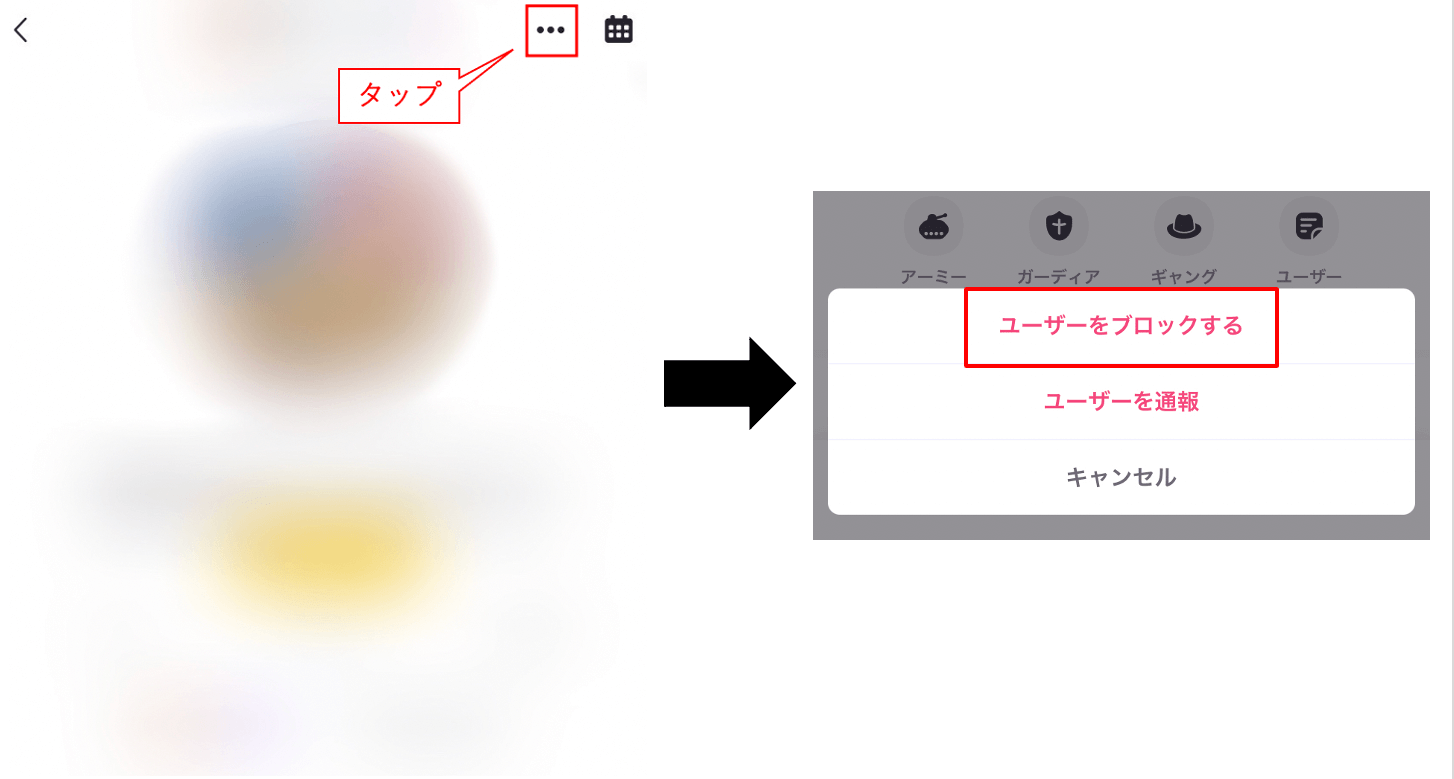
ブロックしたユーザーは、[マイページ]→[詳細設定]→[ブラックリスト]で確認できます。
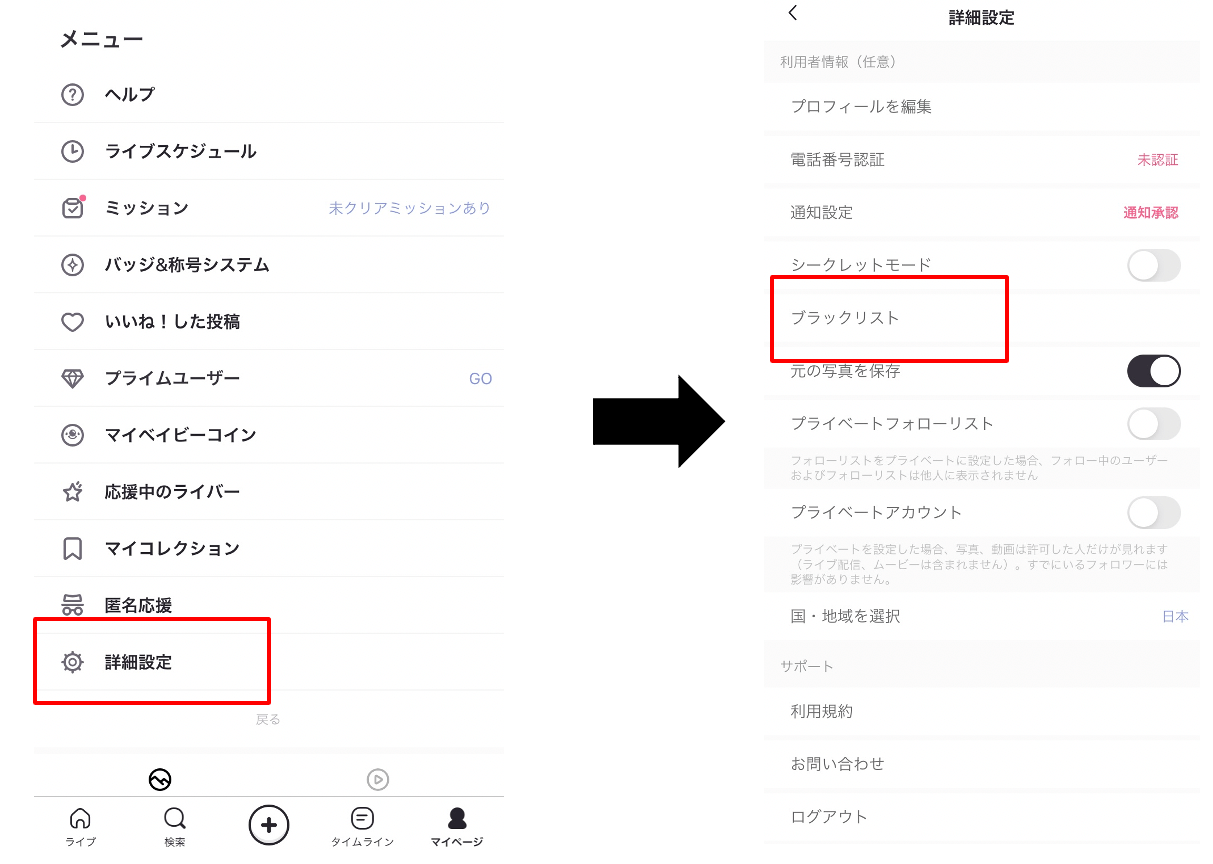
こちらの退会申請フォームより、退会の手続きが行えます。
必要事項を明記して、送信しましょう。一度、退会処理を行うと、復活させることができないので、気をつけましょう。また、退会まで1週間程度かかるようです。
いかがでしたでしょうか。
今回は17LIVEの使い方や始め方などの各種機能や、仕組みを徹底解説しました。
配信アプリの中でもやれることが多く、最初は機能や仕組みを理解するのが少し大変ですが、一度わかってしまえば必ず使いこなせます!
配信前で設定するタイトルやタグ、カテゴリーなどは、配信が始まってからは変更できないので、配信前にしっかり考えて設定しましょう。
上位のライバーを目指すには、配信を少しでも盛り上げるために、Pokeや投票などの配信中の機能も使いこなせるようになっていきましょう!
17LIVEの機能は、配信アプリの中でもかなり多い方なので、この記事を参考にして、少しずつでも良いので、できる限り多くの機能を使いこなせるようになっていきましょう!